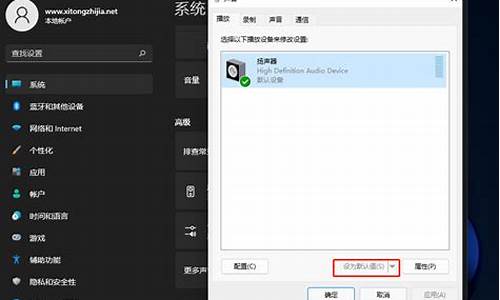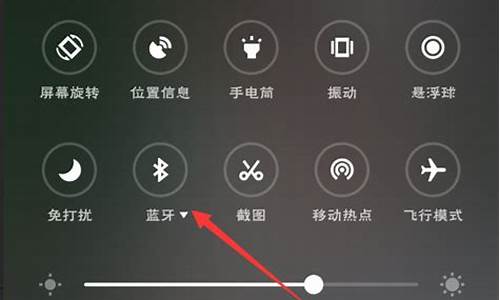win7系统桌面图,电脑系统win7桌面
1.win7我的电脑怎么添加到桌面

一些win7系统用户在开机的时候发现电脑桌面不显示了,这样就没办法进行任何操作了,导致win7开机不显示桌面的原因有很多,为帮助大家能够快速解决问题,小编收集总结一些win7开机不显示桌面三种原因和解决方法,有需要的小伙伴一起往下学习吧。
解决方法如下:
1、情况:有任务栏,图标被隐藏了。解决方法:在桌面上点击右键,依次选择“查看”-“显示桌面图标”。
2、情况:只有背景,点击桌面没反应。
解决方法:
(1)同时按下键盘上的“esc+shift+ctrl”键,这时候系统没问题的话应该会出现任务管理器;
(2)在“应用程序”下找到“Explorer.exe”,单击右键选择“结速进程”,然后点击“文件”-“新建任务”,输入:“Explorer”,点击“确定”,桌面即可显示。
3、情况:病毒引起。
解决方法:
(1)你重新开机,然后一直按键盘上的“F8”键进入“安全模式”。
(2)打开你电脑上安装的杀毒软件,进行病毒查杀,如果没有,可以使用U盘去别的电脑下载一个“360急救箱”,拷贝到该电脑上解压出来进行病毒查杀,一般查杀结束后重启即可进入系统。
win7开机不显示桌面三种原因和解决方法分享到这里了,希望小编介绍的方法对大家有所帮助,遇到相同问题我们就知道该如何解决了,希望对大家有所用处。
win7我的电脑怎么添加到桌面
操作win7纯净版系统的时候经常会遇到网络问题,属于常见问题之一,细心的用户发现右下角桌面网络图标出现感叹号,然后网络就受限制无法使用了,这该如何解决呢?如果遇到win7系统右下角桌面网络图标出现感叹号的问题,请参考下面教程来解决问题。
推荐:电脑系统win7
win7系统右下角桌面网络图标出现感叹号解决方法:
1、使用快捷键Win+Break打开“系统”窗口,然后点击“设备管理器”;
2、然后在“设备管理器”中找到网络对应的网卡;
3、双击网卡,进入属性窗口,并且切换到“驱动程序”标签,点击“禁用”;
4、接下来会弹出对话框,点击“是”即可;
5、接着,可以发现原来的“禁用”按钮变成了“启用”,而且“网络”图标也出现了一个红叉,点击“启用”,继续下一步;
6、随后,“启用”又变回了“禁用”,更重要的是“网络”图标又变回正常了;
注意:如果还是不行,请大家耐心稍等片刻,很多情况下不能马上看到效果。
win7系统右下角桌面网络图标出现感叹号的解决方法分享到这里了,遇到一样问题的时候不妨试一下禁用网卡再重新启动网卡,看看感叹号图标是否存在。
最近有不少使用win7系统的小伙伴,发现自己电脑桌面的我的电脑图标消失不见了,想要重新将我的电脑图标添加到桌面,但是却不知道怎么调出来,很是苦恼,不要着急,万能的小编早就为大家准备好了添加我的电脑图标到桌面的方法,大家可以来参考下。
win7我的电脑怎么添加到桌面?
方法一、
1.首先我们点击左下角的“开始菜单”,然后右键点击菜单上的“计算机”选项;
2.在该页面中勾选“在桌面上显示”按钮即可。
方法二、
1.在桌面的空白处鼠标右键点击打开选项卡,在选项卡中选择“个性化”功能;
2.进入到个性化页面,我们在页面中找到并点击“更改桌面图标”;
3.在页面中我们将“计算机”勾选上,然后点击确定按钮即可;
4.最后返回桌面,就可以看到我的电脑图标。
以上就是小编为大家带来的win7我的电脑怎么添加到桌面的方法了,希望能解决大家的问题。
声明:本站所有文章资源内容,如无特殊说明或标注,均为采集网络资源。如若本站内容侵犯了原著者的合法权益,可联系本站删除。